Wie Sie eine Internetfilterdefinition erstellen, lesen Sie im Kapitel „Erstellen einer Internetfilterdefinition". Dieses Kapitel zeigt Ihnen, wie Sie eine vorhandene Filterdatei zum Bearbeiten öffnen und welche Möglichkeiten Ihnen NetMan Desktop Manager bietet, URL-basierte und prozessbasierte Filterregeln anzupassen.
Internetfilterdefinition zum Bearbeiten öffnen
Um eine Internetfilterdefinition zu bearbeiten, öffnen Sie sie im NetMan Center zum Bearbeiten:
1. Filter selektieren: Klicken Sie die Selektionsschaltfläche Filter.
2. Internetfilteransicht aktivieren: Im Selektionsfenster klicken Sie Internetfilter, um die Internetfilteransicht zu aktivieren.
3. Filterdefinition doppelklicken: Doppelklicken Sie die gewünschte Filterdefinition, um Sie zu bearbeiten.
Die gewählte Filterdefinition wird im Editor für Internetfilterdefinitionen geöffnet. Wie Sie mit dem Editor für Internetfilterdateien arbeiten, lesen Sie im Kapitel „Editor für Internetfilterdateien". Im Folgenden lesen Sie, welche Bearbeitungsmöglichkeiten Sie für URL-basierte und prozessbasierte Internetfilter haben:
URL-basierte Internetfilter bearbeiten
Neben dem bisher gezeigten einfachen Freigeben bestimmter Domänen, ist es mit dem Editor für Internetfilterdateien auch möglich, sehr komplexe Regelsätze zu erstellen. Dabei gilt es, gewisse Vorgaben zu beachten, um die gewünschten Ergebnisse zu erhalten.
Ein Sonderfall ist die Filterung von FTP- und HTTPS-Adressen. Für den Internetfilter gelten zunächst alle ihm unbekannten Adressräume als ausgeschlossene Adressen. Dies gilt auch für FTP- und HTTPS-Adressen. Sie müssen also explizit erlaubt werden. Die Freigabe dieser Adressen kann durch die Beschränkung der beiden Protokolle jedoch nur auf einer Ebene, der Host Ebene, erfolgen. Aus diesem Grund sieht der Editor für Internetfilterdateien von vornherein die Definition ausgeschlossener HTTPS- und FTP-Adressen nicht vor. Des Weiteren müssen Sie bei der Eingabe dieser Adressen das Protokoll explizit mit angeben. Die Freigabe einer FTP-Ressource sollte so aussehen:

Das gleiche gilt für die Eingabe von HTTPS-Adressen.
![]() Zu Beachten ist auch, dass durch die Filterung von FTP-Adressen nicht deren Aufruf im Browser verhindert wird. Allerdings kann von nicht freigegeben FTP-Ressourcen kein Download erfolgen und somit auch keine Datei geöffnet werden.
Zu Beachten ist auch, dass durch die Filterung von FTP-Adressen nicht deren Aufruf im Browser verhindert wird. Allerdings kann von nicht freigegeben FTP-Ressourcen kein Download erfolgen und somit auch keine Datei geöffnet werden.
HTTP-Adressen können vom NetMan Internetfilter auf vier verschiedenen Ebenen gefiltert werden:
•Nach der expliziten URL
•URL-Ebene
•Host-Ebene
•Domain-Ebene
Dies ermöglicht die Freigabe einer bestimmten Domäne, aber die Sperrung bestimmter URLs dieser Domäne. So können Sie das Angebot bestimmter Webinhalte filtern, beispielsweise Informationsinhalte erlauben, aber Download-Inhalte verbieten.
Neben der Eingabe von Filterregeln können diese auch über die Funktion „Link Images" des Browserfensters erstellt werden. Diese Funktion visualisiert alle auf einer Webseite vorhandenen Hyperlinks und zeigt an, ob es sich um zugelassene oder ausgeschlossene Adressen handelt:
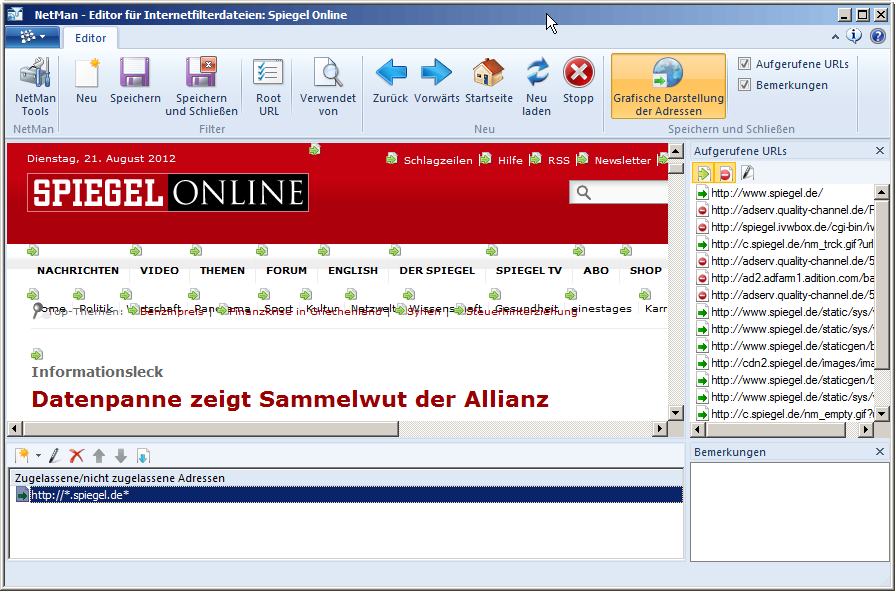
Im Beispiel ist eine Filterdatei zu sehen, welche die Internetdomäne des „Spiegel" als zulässige Adresse definiert. Alle Adressen, die nicht die Domäne „spiegel.de" verlassen, sind somit automatisch auch zugelassen. Die Darstellung der „Link Images" wurde im Menüband über Grafische Darstellung der Adressen aktiviert. Um einen Hyperlink zu deaktivieren, klicken Sie mit der Maus das entsprechende Link Image. Dies ruft den Dialog Zugriffsregel festlegen auf:
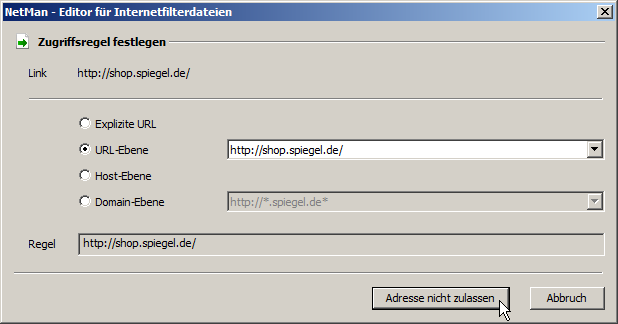
Im Beispiel wird der Aufruf des Spiegel Onlineshops gesperrt. Dies geschieht auf URL-Ebene, um auch alle weiterführenden Links dieser Seite zu erfassen:
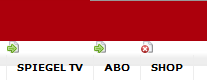
Der Hyperlink wurde gesperrt, was vom Link Image entsprechend gezeigt wird. Auf diese Weise bilden Link Images ein gutes Werkzeug, um sich einen Überblick über die auf Webseiten enthaltenen Hyperlinks und die Wirkung bereits erstellter Filterregeln zu verschaffen.
Über Link Images erstellte Filterregeln werden automatisch in die Liste der zugelassenen und ausgeschlossenen Adressen eingefügt:

Beachten Sie, dass die Abarbeitung der Regeln in dieser Liste von oben nach unter erfolgt. Bei bestimmten Konstellationen kann es zu unerwünschten Ergebnissen führen, wenn die Filterregeln in falscher Reihenfolge abgearbeitet werden. Ist beispielsweise eine Adresse auf Host- oder Domain-Ebene verboten, soll aber auf der Ebene einer bestimmten URL erlaubt sein, wird folgende Anordnung nicht zu dem gewünschten Ergebnis führen:

Beim Aufruf der Adresse „spiegel.de/politik/" wird gemäß der Abarbeitungsreihenfolge zuerst die Regel der verbotenen Host-Ebene Anwendung finden. Der Filter wird die zuerst gefundene Regel anwenden und den Aufruf der gewünschten Adresse nicht zulassen. Die korrekte Reihenfolge muss lauten:

Der Aufruf von „spiegel.de" ist nun zwar verboten, der Aufruf der Seiten unter „Politik" jedoch erlaubt.
Sollten die beiden bereits genannten Methoden zur Erstellung von Filterregeln nicht ausreichend sein, klicken Sie in der Symbolleiste des Fensters Zugelassene/nicht zugelassene Adressen die Schaltfläche Neu und wählen Regel über einen regulären Ausdruck anlegen:
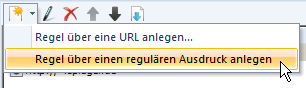
Dies ermöglicht die Eingabe eines regulären Ausdrucks, um eine erlaubte oder verbotene URL zu definieren.
Prozessbasierte Internetfilter bearbeiten
Manche Anwendungen greifen auf das Internet zu, ohne explizit Internetadressen aufzurufen oder entsprechende Protokolle zu verwenden. Sie möchten aber verhindern, dass diese Anwendungen Internetzugang gewähren, der dann eventuell doch zum unerlaubten Internetzugriff seitens der Benutzer führen kann. In diesem Fall erstellen Sie einen prozessbasierten Internetfilter. Im Unterschied zu URL-basierten Filterdefinitionen verbietet ein prozessbasierter Internetfilter jeden Internetzugriff, auch den indirekten Internetzugriff von Programmen über Prozesse. In Ihrer Internetfilterdefinition erstellen Sie Ausnahmeregeln, die den Zugriff auf bestimmte Internetadressen freigeben. Um Ihnen die Arbeit zu erleichtern und zu zeigen welche Anwendungen welche Internetadressen aufrufen, nimmt der Editor für Internetfilterdateien die aufgerufenen URLs eines von Ihnen gewählten Programms auf, so dass Sie sehen können, welche Adressen Sie erlauben müssen. Folgende Aufnahmemodi stehen zur Verfügung:
•Aufnahme von Internetaufrufen, die von einer bestimmten Anwendung ausgelöst werden. In diesem Fall ist es zusätzlich möglich, auch alle eventuellen Kindsprozesse mit einzuschließen.
•Aufnahme aller im System ablaufenden Prozesse mit Internetaktivität.
Um den Internetzugriff einer bestimmten Anwendung aufzunehmen, haben Sie zunächst einen entsprechenden Internetfilter erstellt. Dieser überwacht die Prozesse einer bestimmten ausführbaren Datei, entweder ohne oder mit Kindsprozessen. Sobald Sie die prozessbasierte Internetfilterdefinition zum Bearbeiten öffnen, startet nicht nur der Editor für Internetfilterdateien, sondern auch das Programm, dass Sie überwachen. Dies ist der Testmodus für prozessbasierte Internetfilterdefinitionen. Ihr NetMan Desktop Manager System verhält sich nun, als sei der Filter bereits aktiv. Jeder Internetzugriff des Programms wird im Fenster Aufgerufene URLs protokolliert:
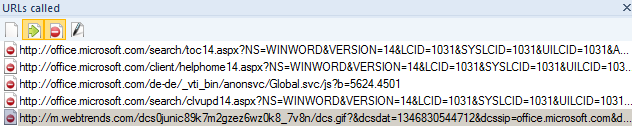
Anhand dieser URLs können Sie Ihre prozessbasierte Internetfilterdefinition um selektive Regeln erweitern, die bestimmte Internetzugriffe des Programms erlauben. Doppelklicken Sie einen Internetaufruf, um eine entsprechende Regel zu erstellen:
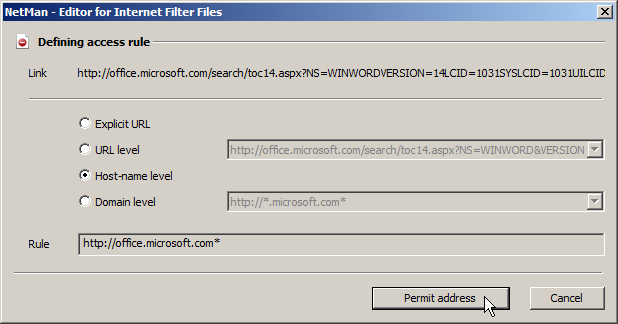
![]() Bitte beachten Sie, dass es Anwendungen gibt, die Zugriff auf das Internet benötigen, um zu starten. Testen Sie von Ihnen erstellte Skripte daraufhin, ob Sie sich auch ohne Internetzugriff fehlerfrei verwenden lassen, bevor Sie einen prozessbasierten Internetfilter aktivieren.
Bitte beachten Sie, dass es Anwendungen gibt, die Zugriff auf das Internet benötigen, um zu starten. Testen Sie von Ihnen erstellte Skripte daraufhin, ob Sie sich auch ohne Internetzugriff fehlerfrei verwenden lassen, bevor Sie einen prozessbasierten Internetfilter aktivieren.
![]() Systemdienste und Systemprozesse sind vom NetMan Internetfilter nicht betroffen!
Systemdienste und Systemprozesse sind vom NetMan Internetfilter nicht betroffen!
Nachdem Sie einen Internetfilter erstellt und bearbeitet haben, müssen Sie ihn zuweisen. Wie Sie einen Internetfilter zuweisen, lesen Sie im Kapitel „Zuweisen eines Internetfilters".